Windows 7 Yapışkan Notları Nasıl Etkin Kullanılır?

Yapışkan Notlar Nedir? Temelde gerçek yapışkan kullanmak gibiağaçların öldürülmesi eksidir. Yapışkan Notların en çekici özelliği, kolaylık faktörüdür. Yeni bir yapışkan not oluşturabilir, uygulamayı kapatabilir ve sonra bıraktıktan sonra yeniden açabilirsiniz. Kaydetmeye gerek yok ve dosya adlarını bulmak için uğraşmak yok. Pano sanki not defteri ile buluşuyor gibi. Heav yapılan bir maç .. err Seven, Windows 7 olduğunu.
Bakılması gereken birkaç özellik:
- Rengini değiştirmek Notlarınızın size yardımcı olması için düzenlemek onları (sağ tık getirmek için herhangi bir not renk seçenekleri Menü.)
- yığın yer tasarrufu için notlar.
- Yeniden Boyutlandırma köşeleri veya kenarları sürükleyerek notları
- Kaydırma çubuğu ekstra uzun notlar veya kopyala / yapıştır işleri için sağ taraftadır. (Bunların “not” olduğunu unutmayın kitap değil.) :)
- ÜCRETSİZ!! Yapışkan Notlar, Windows 7'nin tüm sürümleriyle birlikte gelir. Çok Groovy!
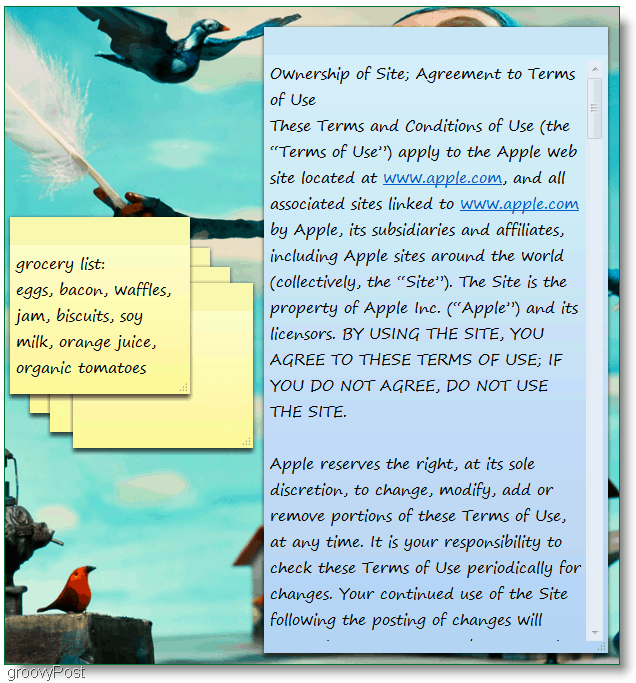
Birkaç belirgin olmayan özelliğe bakalım.
Yapışkan Not yazı tipi nasıl değiştirilir
Ne yazık ki, burada çok fazla seçeneğimiz yok; bunlar teklifler.
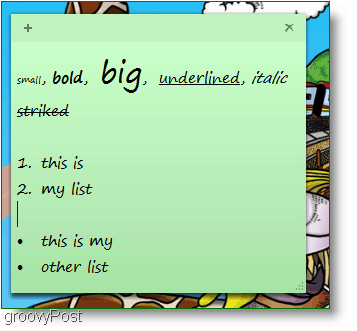
Boyut, kalın, italik, altı çizili, üstü çizili ve listeler. Bu özellikleri ayarlamak için bir menü bulunmadığından kullanmak zorundasınız. Kısayol tuşları.
Not: İlk Seçin bu Metin Yapışkan notunuzda, aşağıda listelenen Kısayolları kullanın:
- Ctrl + b Mmetin metni beski
- Ctrl + i Mmetin metni benTaliç
- Ctrl + u Mmetin metni underlined
- Ctrl + t Yapmak strikethrough Metin
- Ctrl + ÜstKrkt +> Mmetin metni daha büyük
- Ctrl + ÜstKrkt + <Mmetin metni daha küçük
- Ctrl + ÜstKrkt + L Liste veya madde imi oluşturmak için liste türleri arasında geçiş yapmak için bu tuş bileşimine art arda basın.
Başka bir havalı özellik - yoğun bir insan olduğunuzu ve bunun gibi bir sürü yapışkan notunuz olduğunu söyleyin:
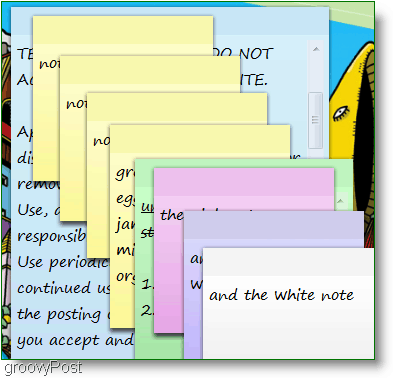
Bu karışıklık oldukça büyük karışıklık yaratabilir çünküBireysel notları küçültemezsiniz. Masaüstünüzün tamamını doldurmak istemiyorsanız istiflemeniz gerekir. Bu durum bir soruna yol açmaktadır, çünkü büyük bir yapışkan not yığınını yönetmek, bilgisayar ekranında veya masanızda olsa da bir karışıklıktır. Öyleyse işte çözüm.
Yapışkan notlarınızı nasıl listeleyebilir ve bir listeye kolayca erişebilir veya hepsine nasıl erişebilirsiniz?
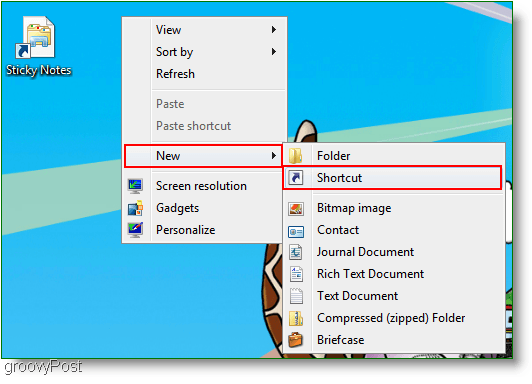
1. Sağ Tıkla Açık alanınızdaki Masaüstü, ve Seçin Yeni sonra Kısayol. bir Kısayol oluştur boş beyaz kutuda pencere görünecek Türü veya Yapıştır aşağıdaki adres:
% C 3A% 5CUsers% 5C:% 20Results% 20in% 20Sticky% 20Notes% 20 (Windows% 20Sticky% 20Notes) parçacıkları = ve kırıntı = Yer, görüntü adına = Arama:-ms aramaKullanıcı adınızı% 5CSearches% 5CSticky% 20Notes% 20 (Windows% 20Sticky% 20Notes) .searchconnector-ms
2. tıklayın Sonraki ve aşağıdaki pencerede kısayolunuz için bir ad girin. Ben sadece basit tutmak için seviyorum ve tip içinde Yapışkan notlar.
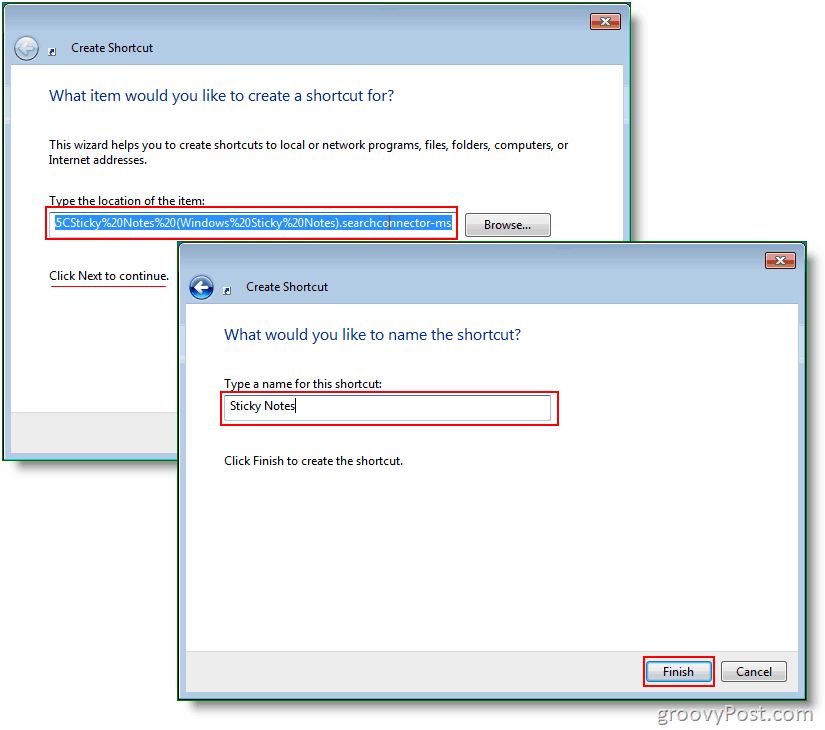
3. Şimdi Sağ tık bu Kısayol az önce yarattın ve Seçin Özellikleri. Altında Kısayol tuşu, ne istersen kısayolunu koyabilirsin. Ctrl + Shift + S yapmayı seçtim.
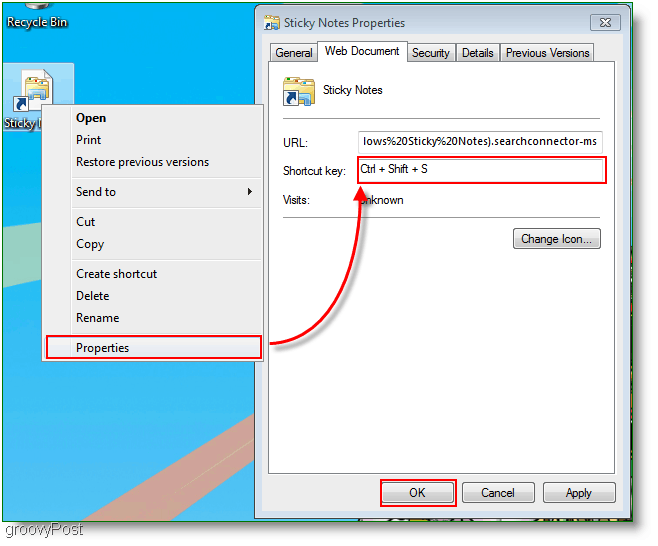
Şimdi, kısayolu tıklattığınızda veya Kısayol Tuşunuza bastığınızda ortaya çıkacak olan sonuç penceresi (Ctrl + ÜstKrkt + S.) İsteğe bağlı olarak, ayrıntılı bir görünüme geçmek içinHer notun tarihini ve saatini görün. Benden hoşlanıyorsanız, masaüstünüzde karışıklık hissetmek istemezsiniz, böylece Yapışkan Notlar kısayolunuzu her zaman bilgisayarınızdaki herhangi bir klasöre taşıyabilirsiniz.
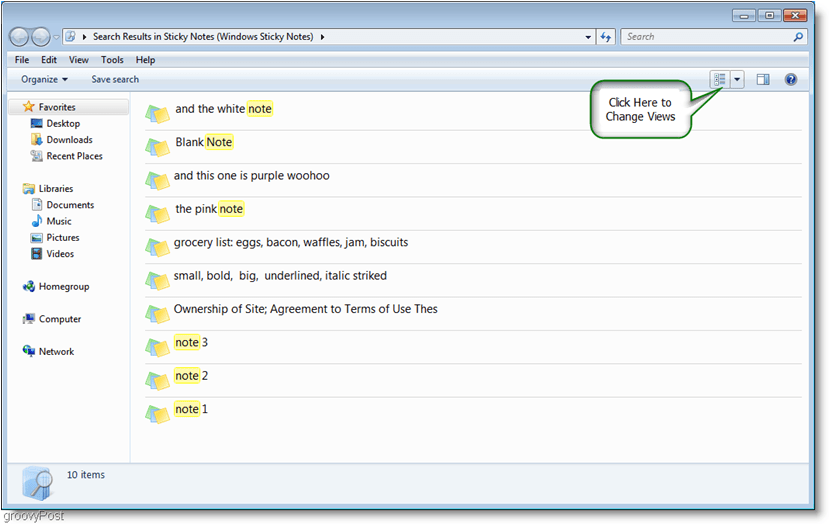
Yapışkan notlarınızı yedeklemek ve bir arkadaşınıza göndermek istiyorsanız, şunlara göz atarak yapabilirsiniz:
C: KullanıcılarKullanıcı adınızıAppDataRoamingMicrosoftSticky Notları
Sonra Bir kopyasını çıkarmak nın-nin StickyNote.snt
Hepsi bu kadar millet; Bu, bu basit program ile gidebildiğimiz kadar derinlemesine. Umarım, Windows 7 Yapışkan Notlar ile ilgili bu Nasıl Yapılır makalesini beğenmişsinizdir.


![Outlook 2007 Yapılacaklar Çubuğunu Etkili Kullanma [Nasıl Yapılır]](/images/outlook/effectively-using-the-outlook-2007-to-do-bar-how-to.png)







yorum Yap